音声をテキスト化して即座にメモとして保存する音声メモ
音声メモはGoogleの音声認識サービスを使用して、マイクから入力した音声をテキスト化してメモとして保存するアプリです。スクリーンキーボードからの入力と比べて手軽で素早くメモを残せるのが魅力。音声認識も非常に精度が高くかなり正確にテキスト化されますが、認識に問題があった場合は複数の候補を表示してユーザ自身で正確な候補を選択出来る機能もあります。また、メモは後からキーボード入力で編集したりクリップボードにコピーする事も可能。

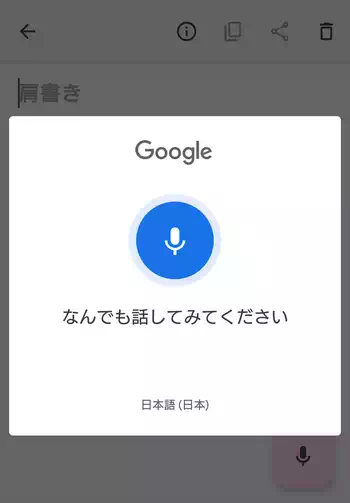
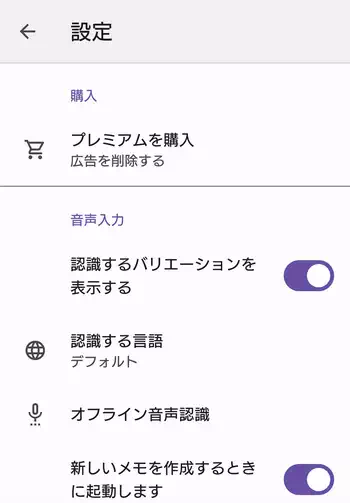
| 開発/提供 | UXAPPS LTD |
| 確認バージョン | 3.0.4 |
| Android 要件 | 5.0以上 |
| 価格 | 無料(広告有り) |
| ダウンロード | Google Play |
音声メモはGoogleの音声認識サービスを使用しているので、殆どのAndroid端末に標準でインストールされている筈ですがGoogleアプリが必要となります。
音声メモの画面下部には広告が表示されますが、プレミアムの購入により非表示にする事が出来ます。プレミアムの価格は現在370円となっています。
音声メモ 設定、使い方
音声メモインストール後、特に権限の許可設定は必要なく起動時にはメモのノートリストが表示されるメイン画面が表示されます。左上の3本線のボタンのタップでメニューを出し、「設定」から設定画面を表示。標準設定のままでも問題ない筈ですが、下部にスクロールするとテキストサイズを変更出来るのでリストとメモの文字サイズを好みに設定出来ます。
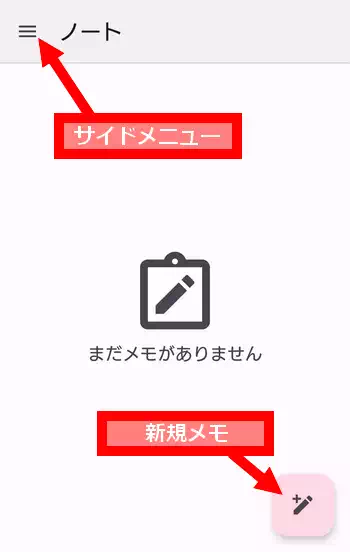
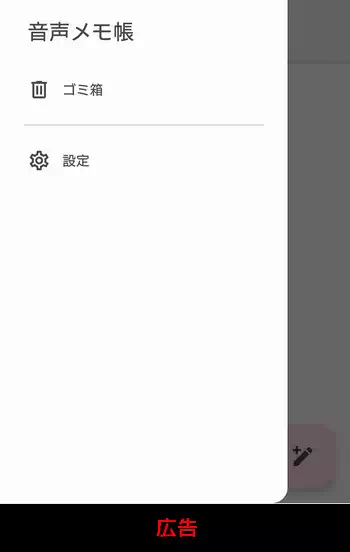
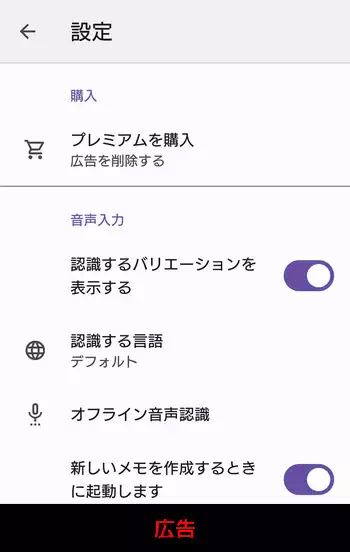
新規メモの作成画面では必ず最初にGoogle音声入力が起動します。メモにしたい内容を喋り、正確に認識出来なかった場合は「聞き取れませんでした」の画面が表示されるので、「再試行」から再び音声入力を再開します。正常に認識されたら「バリアント」画面が表示されるので、候補の中からメモとして残したい方を選択。
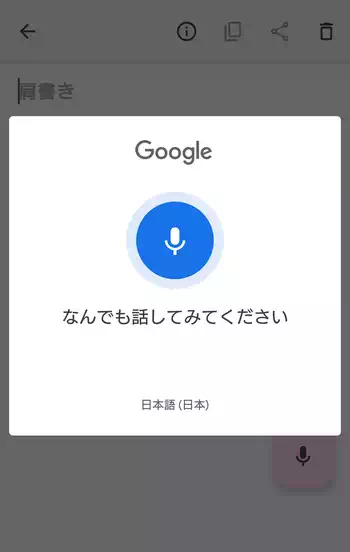
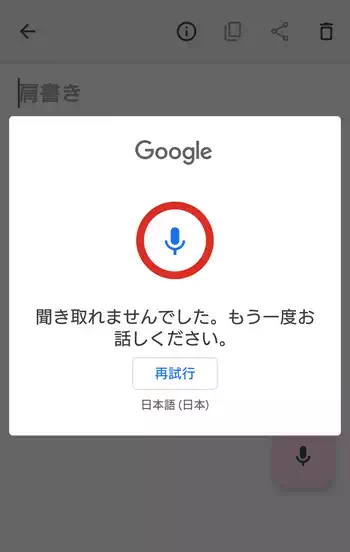
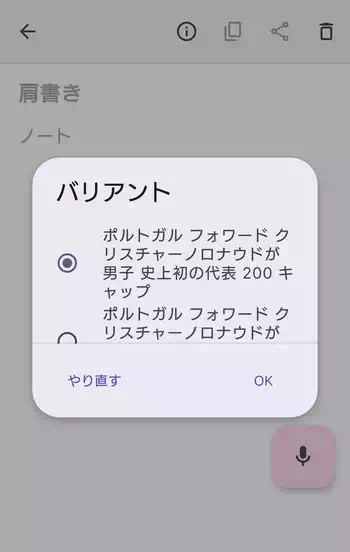
完璧に認識した場合は「バリアント」画面は表示されず直でテキスト化されます。また、この画面が頻繁に表示されて煩わしく感じる場合は設定にある「認識するバリエーション…」を無効化すると表示されなくなります。
入力後は左上の戻るボタンでメモが保存されリストに表示されます。また、入力においては必ずしも音声入力が必須ではなく適当な場所をタップして音声入力画面を消し、キーボードからの入力も出来ます。入力欄は「肩書き」と「ノート」に分かれていますが「肩書き」は題名に相当する物と思われ、ここに入力したテキストは太字、「ノート」の欄に入力したテキストは標準の表示になります。

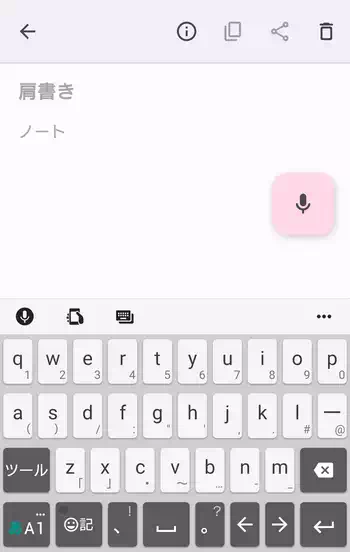
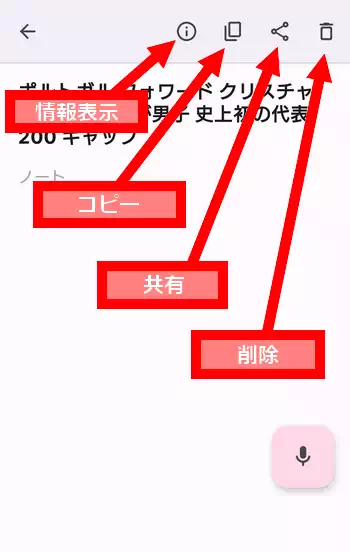
リストは右にスワイプして削除出来る他にタップで内容が表示され、上には文字数などを表示する「情報」、クリップボードにテキストを「コピー」、「共有」、「削除」のボタンが配置されています。「共有」からはメールアプリなどを実行してメモのテキストを貼り付けといった操作が行えます。また、削除したメモは完全に削除されず一旦ゴミ箱に移動します。
サイドメニューからゴミ箱を開くと過去に削除したメモがリストで表示されます。右上の3点ボタンのメニューにある「ゴミ箱を空にする」からゴミ箱内全てのメモを完全削除。タップしてメモを開き、右上にあるボタンで個別に復元や完全削除も行えます。
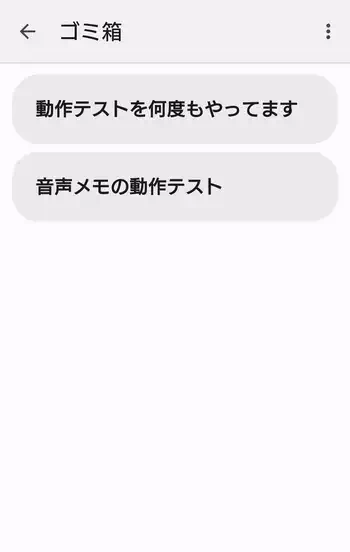
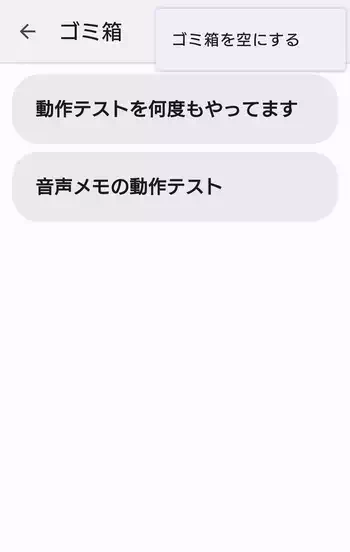
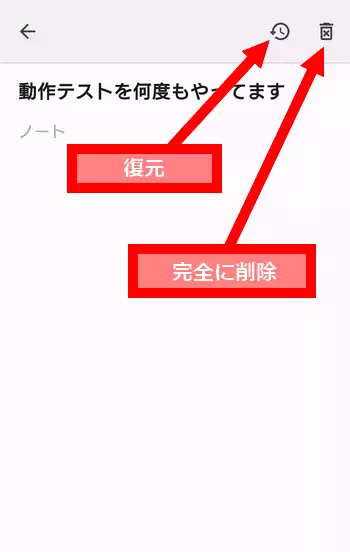
他、ロングタップから選択状態にして複数のメモを同時に復元や完全削除も行えます。
音声メモ 感想
筆者は今まで積極的に音声入力は使用してきませんでしたが、ボソボソと喋った声でも想像を超える高い精度でテキスト化されたのには驚きました。ここの精度が悪いと最初からキーボード入力した方が早いとなってしまいますが、ちょっと長めの内容のメモなら大概音声入力の方が早く入力出来ると思われます。
気になった点として新規メモの作成の際、最初からキーボード入力出来るボタンが用意されていたら良かったかなと感じます。人前で音声入力って恥ずかしいじゃないですか。音声入力画面を閉じればキーボード入力出来るようになるとは言え、場面に応じて最初から選択出来るようになっているともっと使いやすかったと感じます。

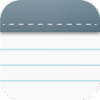
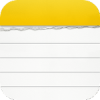
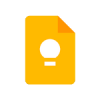
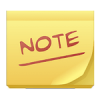

ディスカッション
コメント一覧
まだ、コメントがありません
タグクラウド
新着記事
モザイクやぼかし編集を手軽に出来るモザイク & ぼかし – 写真加工
モザイク & ぼかし - 写真加工(以下モザイク & ぼかし)は ...AIにより人の顔を自動検出してぼかしをかける、ぼかし顔 – 検閲画像
ぼかし顔 - 検閲画像(以下ぼかし顔)は入力した写真内に写っている顔を自動で検出 ...画像の圧縮やリサイズを一括で出来るCompress Images & Resize photo
Compress Images & Resize photo(以下Com ...WEBPやGIFアニメーション出力も出来るRectfy製Image Converter
Rectfy製Image Converter(以下Image Converter ...圧縮率を指定して画像を変換できるImage Converter JPG PNG PDF
Image Converter JPG PNG PDF(以下Image Conv ...